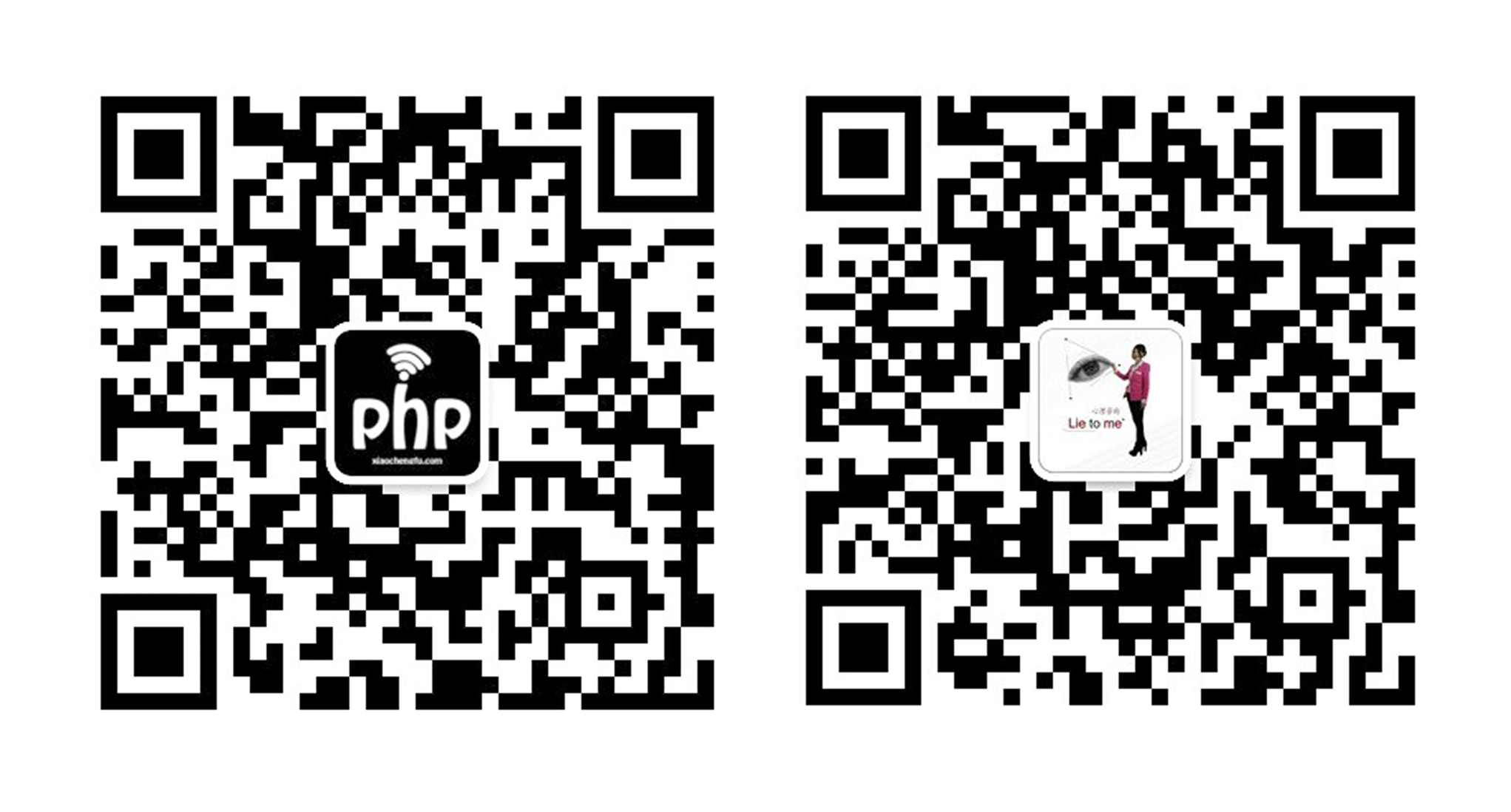学习linux,怎么也得部署一个web开发环境上去呀,今天决定搞这个,从部署环境入手,逐步学习linux下的各种知识,还不错,把环境搭起来了,而且还部署上去一个博客网站,途中遇到了好多好多的问题,怎么解决的,已经记不太清楚了,通过这篇文章,简单的回忆一下吧!
我安装的虚拟机是centos 6.8,在开始部署环境时,先检查一下Apache+mysql+php是否已经安装好了。
一、检查是否安装了httpd服务
[root@centos hp]# rpm -qa | grep httpd httpd-2.2.15-53.el6.centos.x86_64 httpd-tools-2.2.15-53.el6.centos.x86_64
默认已经安装了httpd服务,或者在检查一下是否安装了Apache
[root@centos hp]# apachectl -v Server version: Apache/2.2.15 (Unix) Server built: May 11 2016 19:28:33
若是没有安装httpd可以使用yum安装
yum install httpd
然后设置Apache服务的启动级别
chkconfig --levels 235 httpd on
Apache是一个服务,所以,可以通过设置服务的启动级别来让它启动。
注:设置httpd服务在运行级别为2、3、5的情况下都是开启的状态
Lelvel 指等级 235是分开的2、3、5 这三个等级 ,
系统启动有6个等级
等级0表示:表示关机
等级1表示:单用户模式
等级2表示:无网络连接的多用户命令行模式
等级3表示:有网络连接的多用户命令行模式
等级4表示:不可用
等级5表示:带图像界面的多用户模式
等级6表示:重新启动
你可以用init * (*号指等级,*号前有个空格)切换1、2、3、5这几种模式试一下
启动httpd
/etc/init.d/httpd start
显示出了Apache的版本号,
[root@centos hp]# httpd -v Server version: Apache/2.2.15 (Unix) Server built: May 11 2016 19:28:33
httpd -v命令也是同样的效果
这里也可以使用nginx,后来发现,用nginx的比较多,如果安装nginx,可以使用下面的命令:
//先安装nginx的yum源 //http://nginx.org/en/linux_packages.html#stable 找到链接,安装: rpm -ivh http://nginx.org/packages/centos/6/noarch/RPMS/nginx-release-centos-6-0.el6.ngx.noarch.rpm //查看: yum info nginx //安装: yum install nginx //启动,如果启动不了,要不httpd服务关掉,以为Apache也是用来80端口 service httpd stop service nginx start
二、安装mysql,同样检查一下是否安装了mysql
[root@centos hp]# rpm -qa | grep mysql mysql-libs-5.1.73-7.el6.x86_64 mysql-server-5.1.73-7.el6.x86_64 mysql-devel-5.1.73-7.el6.x86_64 php70w-mysqlnd-7.0.7-1.w6.x86_64 mysql-5.1.73-7.el6.x86_64
因为我已经安装好了,所有这里可以看到,假设没有安装,须进行以下操作,使用yum安装:
我先进行了一下yum更新
yum update //貌似过了好长时间,更新到了3.2.29
2.查看有没有安装包:
[root@centos hp]# yum list mysql* Loaded plugins: fastestmirror, refresh-packagekit, security Loading mirror speeds from cached hostfile * base: mirrors.tuna.tsinghua.edu.cn * extras: mirrors.yun-idc.com * updates: mirrors.yun-idc.com * webtatic: uk.repo.webtatic.com Installed Packages //已安装的 mysql.x86_64 5.1.73-7.el6 @base mysql-devel.x86_64 5.1.73-7.el6 @base mysql-libs.x86_64 5.1.73-7.el6 @base mysql-server.x86_64 5.1.73-7.el6 @base Available Packages //未安装的 MySQL-python.x86_64 1.2.3-0.3.c1.1.el6 base mysql-bench.x86_64 5.1.73-7.el6 base mysql-connector-java.noarch 1:5.1.17-6.el6 base mysql-connector-odbc.x86_64 5.1.5r1144-7.el6 base mysql-devel.i686 5.1.73-7.el6 base mysql-embedded.i686 5.1.73-7.el6 base mysql-embedded.x86_64 5.1.73-7.el6 base mysql-embedded-devel.i686 5.1.73-7.el6 base mysql-embedded-devel.x86_64 5.1.73-7.el6 base mysql-libs.i686 5.1.73-7.el6 base mysql-test.x86_64 5.1.73-7.el6 base mysql55w.x86_64 5.5.49-1.w6 webtatic mysql55w-bench.x86_64 5.5.49-1.w6 webtatic mysql55w-devel.x86_64 5.5.49-1.w6 webtatic mysql55w-embedded.x86_64 5.5.49-1.w6 webtatic mysql55w-embedded-devel.x86_64 5.5.49-1.w6 webtatic mysql55w-libs.x86_64 5.5.49-1.w6 webtatic mysql55w-server.x86_64 5.5.49-1.w6 webtatic mysql55w-test.x86_64 5.5.49-1.w6 webtatic
安装mysql客户端:
yum install mysql
安装mysql 服务器端:
yum install mysql-server yum install mysql-devel
3、启动&&停止
数据库字符集设置 mysql配置文件
vi /etc/my.cnf //加入default-character-set=utf8
启动mysql服务:
service mysqld start //启动 service mysqld status //查看状态
开机启动:
chkconfig mysqld on chkconfig --add mysqld //此方法好像不起作用
查看开机启动设置是否成功
[root@centos etc]# chkconfig --list | grep mysql* mysqld 0:off 1:off 2:on 3:on 4:on 5:on 6:off
停止:
service mysqld stop
4、登录
创建root管理员:
mysqladmin -u root password 123456
登录:
mysql -u root -p
忘记密码:
service mysqld stop
mysqld_safe --user=root --skip-grant-tables
mysql -u root
use mysql
update user set password=password("new_pass") where user="root";
flush privileges;5、Linux MySQL的几个重要目录
数据库目录
/var/lib/mysql/
配置文件
/usr/share /mysql //(mysql.server命令及配置文件)
相关命令
/usr/bin //(mysqladmin mysqldump等命令)
启动脚本
/etc/rc.d/init.d/ //(启动脚本文件mysql的目录)
三、安装php7,现在php已经更新到了7.0.7,性能好的不行,如果你已经安装了php其他的版本可以先删除
yum remove php* php-common
rpm 安装 Php7 相应的 yum源:
rpm -Uvh https://mirror.webtatic.com/yum/el6/latest.rpm
安装
yum install php70w
3. 检查php版本
[root@centos init.d]# php -v PHP 7.0.7 (cli) (built: May 28 2016 08:26:36) ( NTS ) Copyright (c) 1997-2016 The PHP Group Zend Engine v3.0.0, Copyright (c) 1998-2016 Zend Technologies
4. 重启Apache
service httpd restart
1) 永久性生效,重启后不会复原
chkconfig iptables on //开启 chkconfig iptables off //关闭
2) 即时生效,重启后复原
service iptables start //开启 service iptables stop //关闭
四、php7已经舍弃了mysql扩展,改用mysqli,朋友建议我在安装php7的时候,安装如下扩展,以防掉坑
1.搜索一下php7的yum源
yum search php70w
2.安装如下扩展
yum install php70w-mbstring.x86_64 yum install php70w-mysqlnd.x86_64 yum install php70w-pear.noarch.x86_64 yum install php70w-devel.x86_64
五、到这来,基本已经完成了,你可以在浏览器上打印一下phpinfo(),看一下了,phpinfo(),查看方法如下:
在根目录下建一个phpinfo.php的文件,
cd /var/www/html vi phpinfo.php
添加如下内容:
<?php phpinfo(); ?>
截图如下: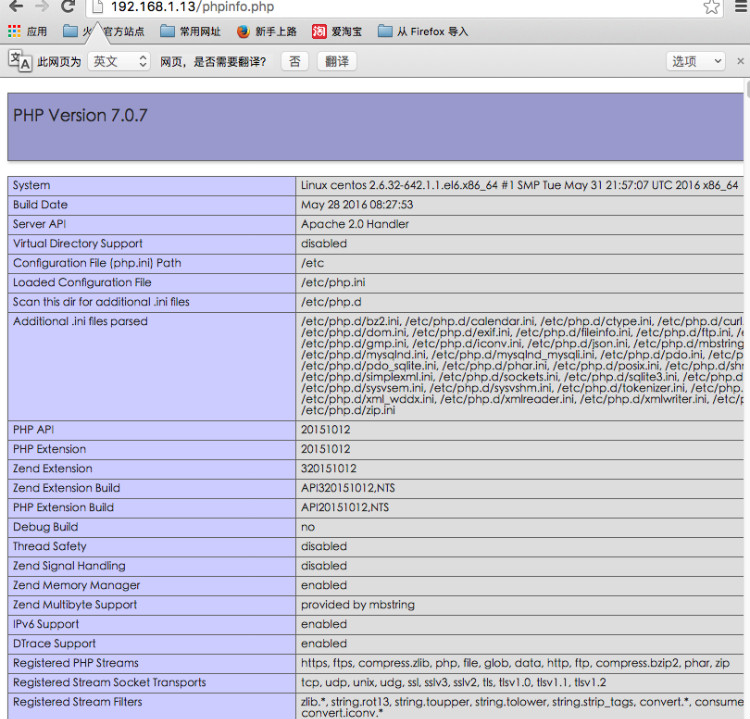 今天先记录到这,下一篇文件介绍如果在根目录下部署一个博客网站!宝宝要休息了!
今天先记录到这,下一篇文件介绍如果在根目录下部署一个博客网站!宝宝要休息了!